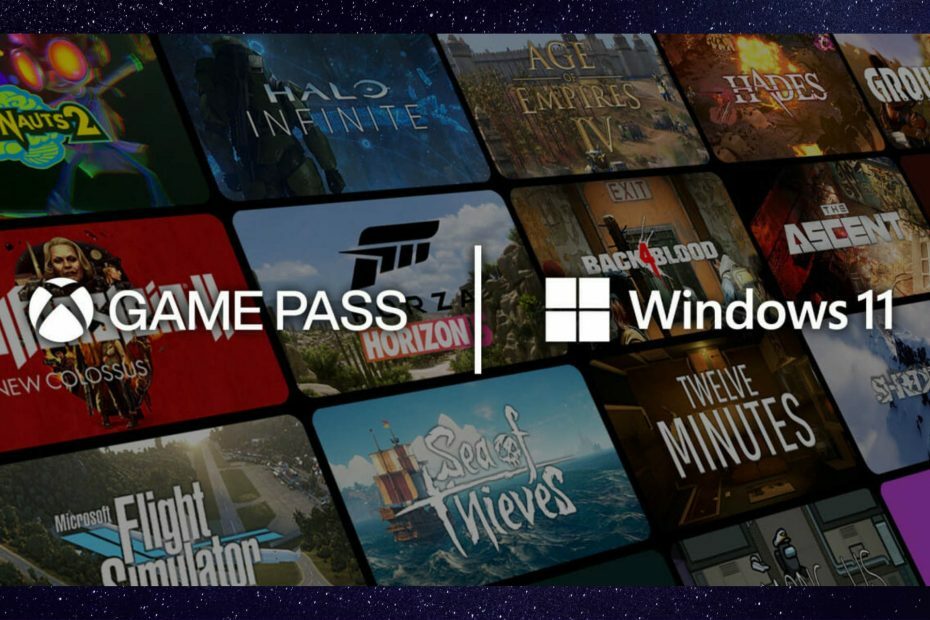Nejprve ověřte, zda máte dobré síťové připojení
- Chyba chatu 0x80190193 Xbox je často spojena s dostupností internetu nebo serveru.
- Vaše nastavení NAT může spustit jako poslední možnost, můžete resetovat konzolu

XINSTALUJTE KLIKNUTÍM NA STAŽENÍ SOUBORU
- Stáhněte si Restoro PC Repair Tool který přichází s patentovanými technologiemi (patent k dispozici tady).
- Klikněte Začni skenovat najít problémy se systémem Windows, které by mohly způsobovat problémy s počítačem.
- Klikněte Opravit vše opravit problémy ovlivňující zabezpečení a výkon vašeho počítače.
- Restoro byl stažen uživatelem 0 čtenáři tento měsíc.
Když se při pokusu o hraní na Xboxu setkáte s chybovým kódem, může to být docela nepříjemné. Naštěstí si tento článek klade za cíl pomoci vám problém vyřešit
Chyba Xboxu 0x80190193.Ukážeme několik věcí, které můžete vyzkoušet, a prozkoumat možné příčiny, které vám pomohou vyhnout se opakovanému výskytu chyby.
Co je chyba skupinového chatu Xbox 0x80190193?
Pokud na vašem Xboxu narazíte na chybu party chatu s kódem 0x80190193, může to být způsobeno několika důvody, včetně následujících:
- Problémy související se sítí – Vaše síťové připojení může mít problémy, jako např slabé nebo nestabilní signály, problémy se směrovačem nebo přetížení sítě.
- Přerušení služby Xbox Live – Může docházet k dočasnému přerušení nebo údržbě služeb Xbox Live, což může způsobit chyby večírkového chatu.
- nastavení NAT – Někdy může být funkce párty chatu narušena nastavením překladu síťových adres (NAT) vašeho routeru nebo konfigurace sítě. Pokud máte přísný typ NAT, může to vést k problémům s komunikací.
Můžete vyzkoušet níže uvedená rozlišení.
Jak opravím chybu Xbox 0x80190193?
Než vyzkoušíte něco složitého, doporučujeme následující řešení:
- Restartujte Xbox – Restart je často dobrý způsob, jak ukončit všechny běžící procesy a může být schopen vyřešit drobné chyby.
- Restartujte router nebo internetový zdroj – Pomalý internet může opravit jednoduchý restart modemu nebo routeru.
- Změňte připojení k internetu – Možná budete chtít vyzkoušet kabelový nebo stabilnější internet, abyste eliminovali jakoukoli šanci na chybu způsobenou špatným připojením.
- Počkejte – Dát tomu čas může být jediným východiskem, zejména pokud výpadek serveru nebo aktualizace způsobí chybu.
Pokud nic z výše uvedeného nefunguje, přejděte k propracovanějším řešením níže.
1. Proveďte tvrdý reset
- Vypněte Xbox.
- Odpojte jej ze zásuvky.

- Počkejte asi 60 sekund, znovu jej zapojte a restartujte.
2. Obnovení továrního nastavení Xboxu
Vezměte prosím na vědomí, že provedení tohoto postupu bude mít za následek odstranění všech účtů, uložených her, nastavení a přidružení k domácímu Xboxu. Budete muset své hry znovu nainstalovat, ale jakmile bude konkrétní hra nainstalována, vaše uložená data budou obnovena.
- Pro přístup do nabídky stiskněte Xbox tlačítko na vaší konzoli.

- Navigovat do Profil a systém.

- Klikněte Nastavení.

- V levém podokně vyberte Systém.

- Vyberte si Informace o konzoli možnost a hit Resetovat konzolu.

- 4 způsoby, jak opravit chybu Xbox 0x87DD0013 při připojování k chatu/hře
- Jak opravit kód chyby aktualizace Xbox 0xE0E8000F
- Xbox Remote Play nefunguje: Jak to povolit
3. Smažte alternativní MAC adresu
- zmáčkni Průvodce tlačítko umístěné na ovladači a vyberte Nastavení.

- V levém podokně klikněte na Všeobecné a klepněte na Nastavení sítě napravo.

- Vybrat Pokročilé nastavení volba.

- Vybrat Alternativní MAC adresa volba.

- Nakonec vyberte Průhledná a podle pokynů restartujte konzolu.
- Ověřte, že to opravuje chybu 0x80190193 Xbox.
Doufáme, že vám tento článek pomohl; pokud ano, nezapomeňte nám níže napsat komentář a dejte nám vědět, která z oprav fungovala.
Tato řešení jsme také seřadili podle obtížnosti, takže doporučujeme začít od řešení a jít dolů.
Stále máte problémy? Opravte je pomocí tohoto nástroje:
SPONZOROVÁNO
Pokud výše uvedené rady váš problém nevyřešily, váš počítač může mít hlubší problémy se systémem Windows. Doporučujeme stažení tohoto nástroje pro opravu počítače (hodnoceno jako skvělé na TrustPilot.com), abyste je mohli snadno řešit. Po instalaci stačí kliknout na Začni skenovat tlačítko a poté stiskněte Opravit vše.